この記事のポイント
スマホ版では音声入力機能を使った自然な会話が可能です。
履歴検索機能により、過去の会話をキーワードで簡単に検索できます。
プラグインの利用は一部制限があるものの、ブラウザ版で事前に設定を行えばスマホ版でも利用できます。
PC版とアプリ版では基本的な設定は同期するものの、オプトアウト設定は同期されないので注意が必要です。
公式アプリは無料ですが、GPT-4などの上位モデルを利用するには有料版への加入が必須です。

Microsoft AIパートナー、LinkX Japan代表。東京工業大学大学院で技術経営修士取得、研究領域:自然言語処理、金融工学。NHK放送技術研究所でAI、ブロックチェーン研究に従事。学会発表、国際ジャーナル投稿、経営情報学会全国研究発表大会にて優秀賞受賞。シンガポールでのIT、Web3事業の創業と経営を経て、LinkX Japan株式会社を創業。
ChatGPTアプリは、あなたの創造性を刺激し、無限の可能性を広げる革新的なAIアシスタントです。 文章生成、翻訳、質問への回答など、多様なタスクをこなすだけでなく、創作活動や情報収集にも役立ちます。
本記事では、ChatGPTのスマホアプリのインストール方法から、アプリならではの音声入力機能やプラグインなど、その使い方を初心者でもわかりやすく解説します。
さらに、プラグインに関する制限やデバイス間での設定同期の有無など、アプリ版での注意点にも触れていますので、アプリを最大限に活用するためにもぜひご一読ください。
OpenAIが発表した最新のAIエージェント、「OpenAI Deep Research」についてはこちら⬇️
【ChatGPT】OpenAI Deep Researchとは?使い方、料金体系を徹底解説!
目次
ChatGPTの日本語アプリのインストール方法
ChatGPTのアプリは、iOS版・Android版の両方提供されており、無料で利用することができます。
それぞれのデバイスのアプリストアからインストール可能ですが、公式アプリと類似した非公式のアプリが多く、本物のOpenAI公式のアプリを見分ける事が難しい場合があるので注意が必要です。
また、PC版ではChatGPTの公式アプリは提供されていませんが、デスクトップアプリとして使用する方法があります。
【関連記事】
➡️ChatGPTのインストール方法を解説!PC・スマホ版の違いや注意点も
ChatGPTアプリでできること
ChatGPTの公式アプリは、基本的な機能はブラウザ版と同様ですが、スマホアプリ版でのみ利用できる機能もあります。
しかし、プラグインやGPTsに関しては一部機能が制限されたり使用方法が異なるので、それぞれ解説していきます。
音声入力と音声会話
ChatGPTのスマホアプリでは、テキストだけでなく音声での質問・会話を行うことが可能です。
入力は日本語に対応しており、音声ベースでの自然な会話やアイデアの壁打ちなど、より幅広い用途に活用することができます。
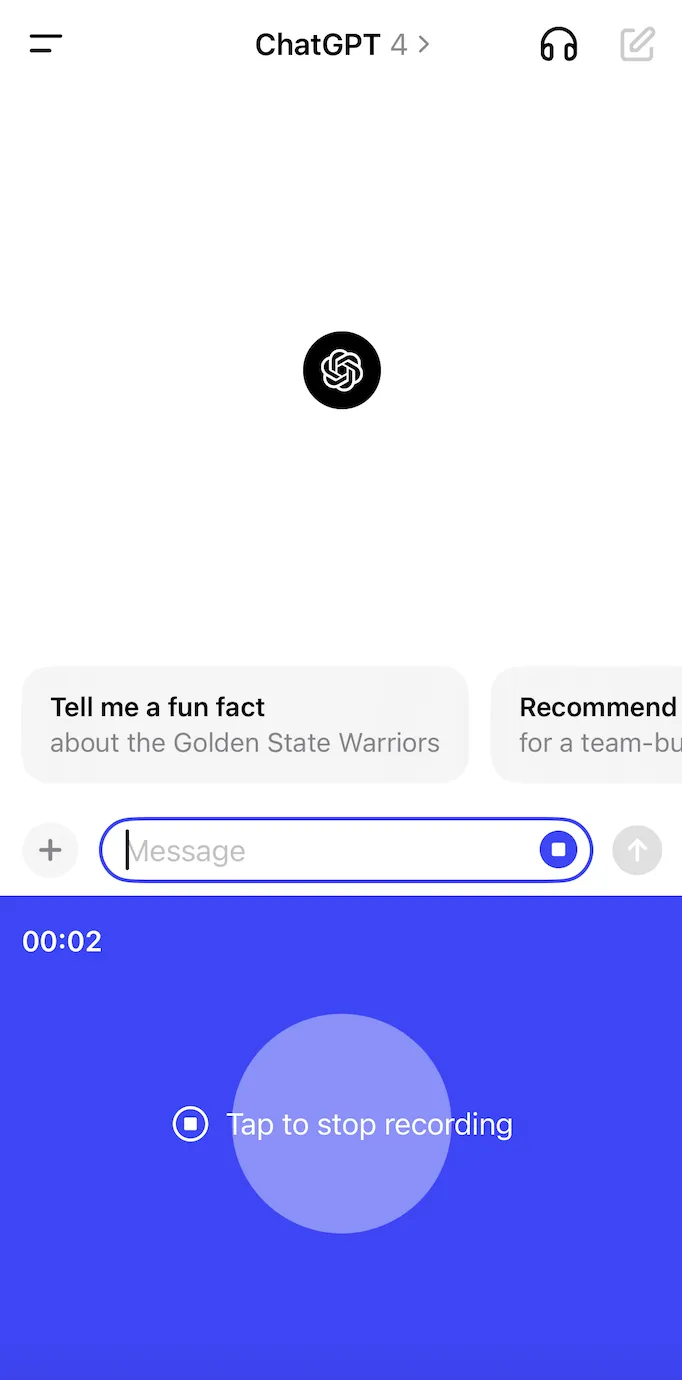
ChatGPTの音声入力画面
この音声機能は、当初は有料プランであるChatGPT Plusに加入しているユーザー向けに提供されていましたが、アップデートにより無料プランのユーザーでも利用できる様になりました。
ChatGPTの音声入力・音声会話機能についてはこちらの記事で詳しく解説しています。
➡️ChatGPTで音声入力・会話機能ができる!PC・スマホでの設定方法を解説
会話履歴の検索
Web版でも過去の会話履歴を参照することは可能ですが、なんとスマホ版ではキーワードを入力して履歴を呼び出すことができます。
これにより、埋もれてしまった履歴を呼び起こしたり、会話履歴の名前をわかりやすく変更しておくことで、簡単に管理できるようになります。
手順は以下の通りです。
-
アプリ版のChatGPTを開く
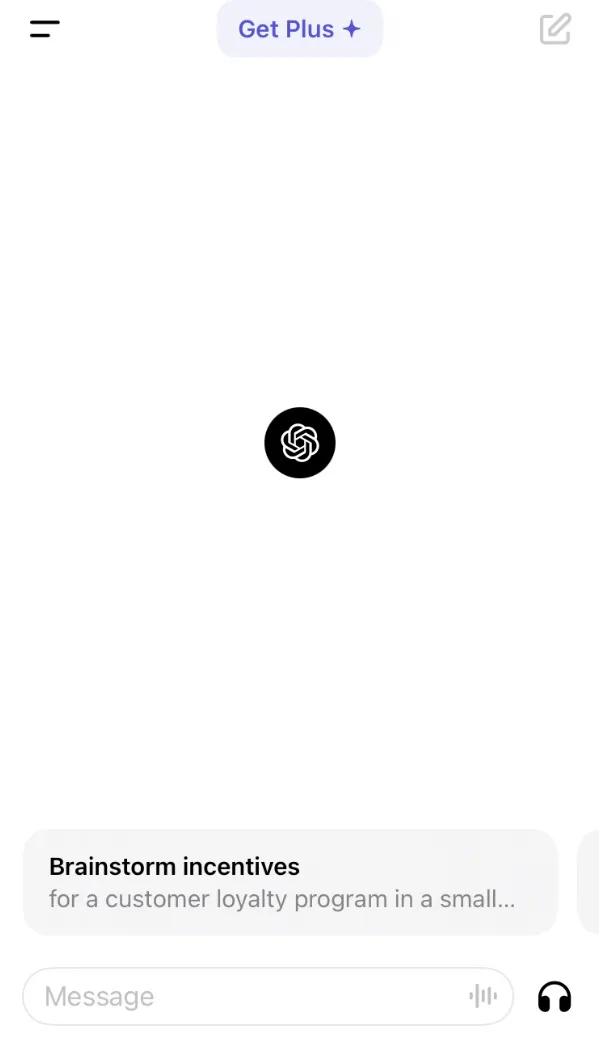
アプリ版ChatGPT
-
左上の二本線を選択し、サイドバー上部に検索したいワードを入力します。
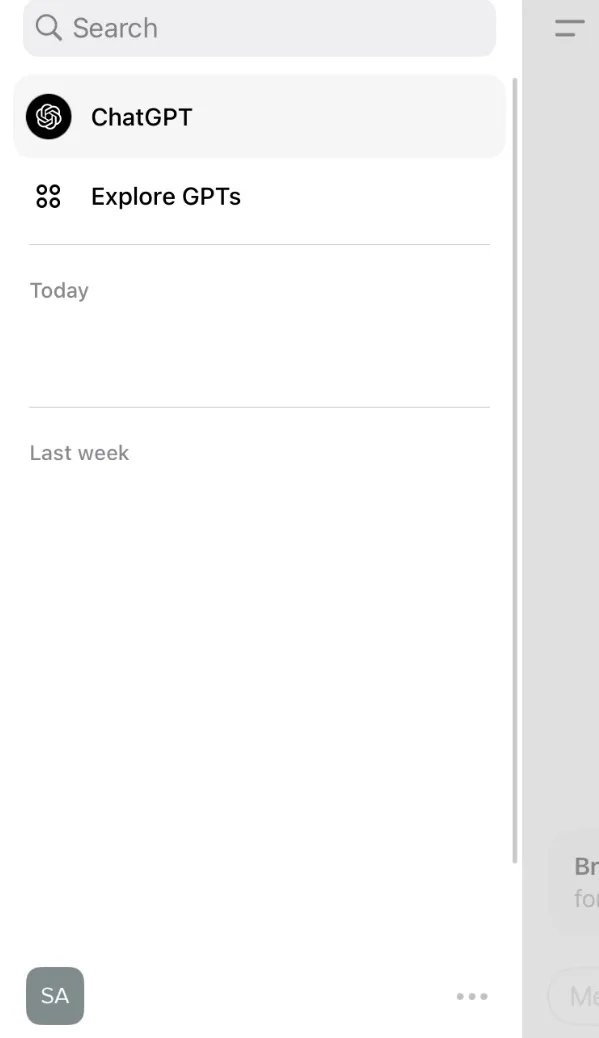
アプリ版ChatGPT質問画面
3.すると、入力したキーワードが登場する会話履歴を検索することができます。
ChatGPTのアプリ版ではプラグイン機能に制限
ChatGPTのプラグイン機能は非常に便利ですが、スマホ版ではプラグインのインストールや管理、選択といった機能が制限されます。
しかし、ブラウザ版であらかじめプラグインを有効化した会話履歴を作成することで、スマホ版でもその会話内でのみプラグイン機能を利用することが可能です。
スマホ版でプラグインを利用する方法
ここでは、ChatGPTのスマホ版でもプラグインを利用する方法について解説していきます。
-
ブラウザ版(PC版)の画面で、スマホ版で使いたいプラグインを有効化します。
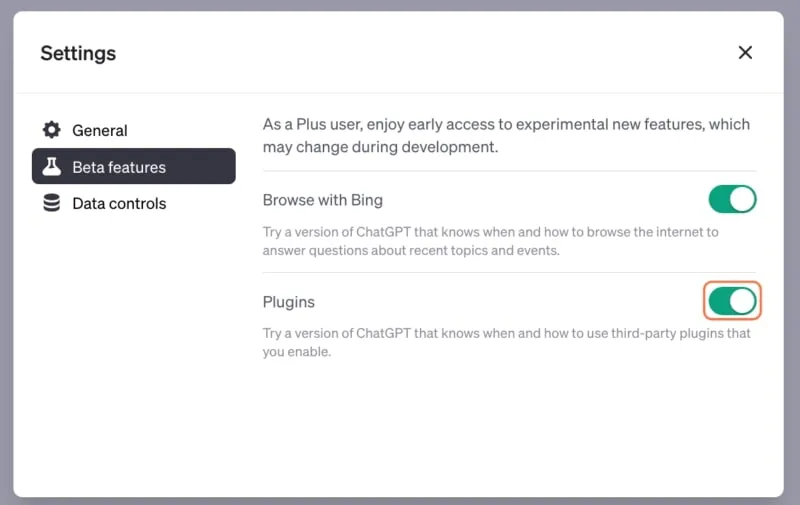
ブラウザ版ChatGPTのプラグイン
-
プラグインを有効化した会話画面で、何かしらの文章を送っておきます。
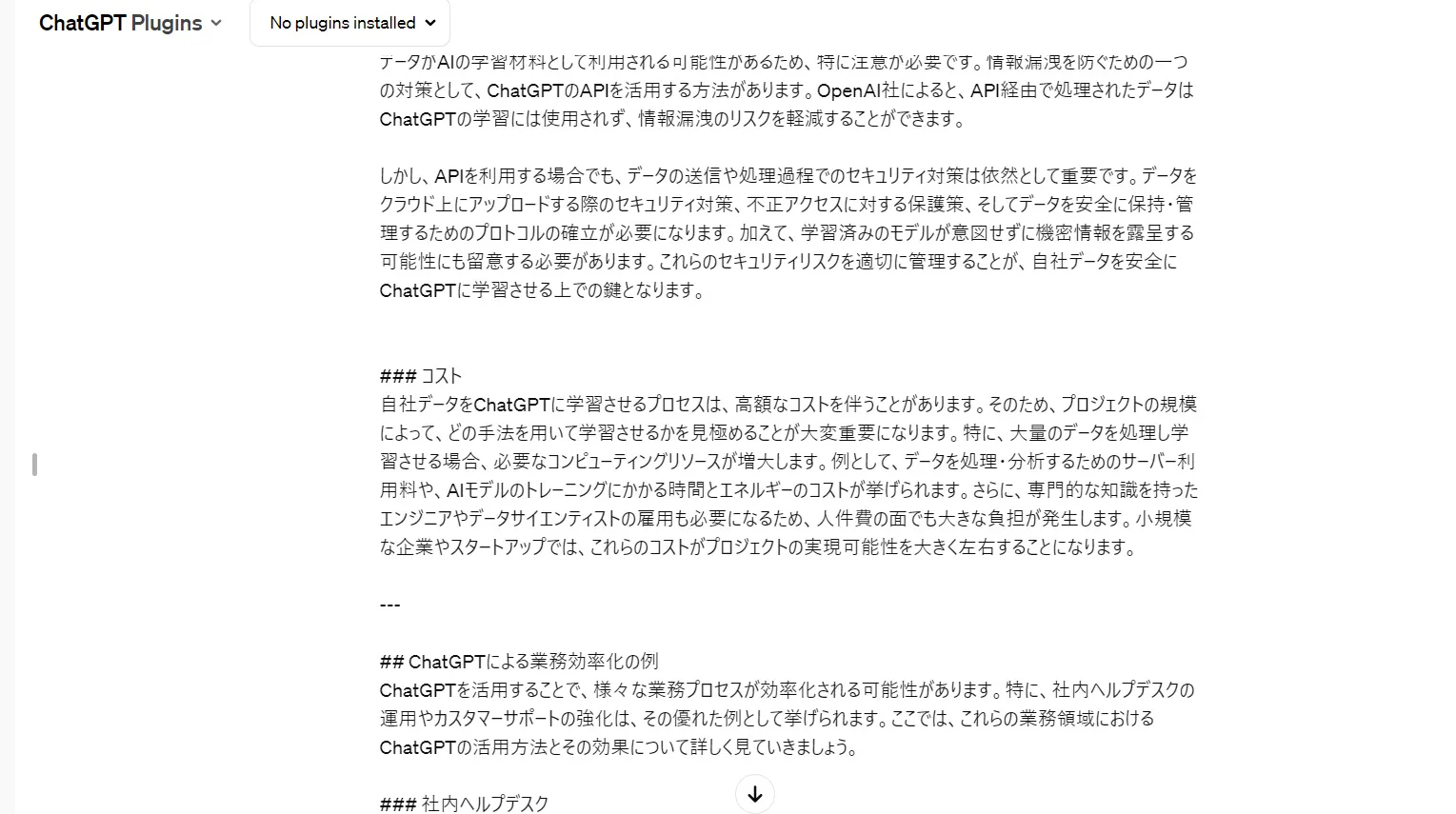
プラグインを有効化した画面
-
スマホアプリ版の会話履歴から、プラグインを有効化した会話履歴を開きます。
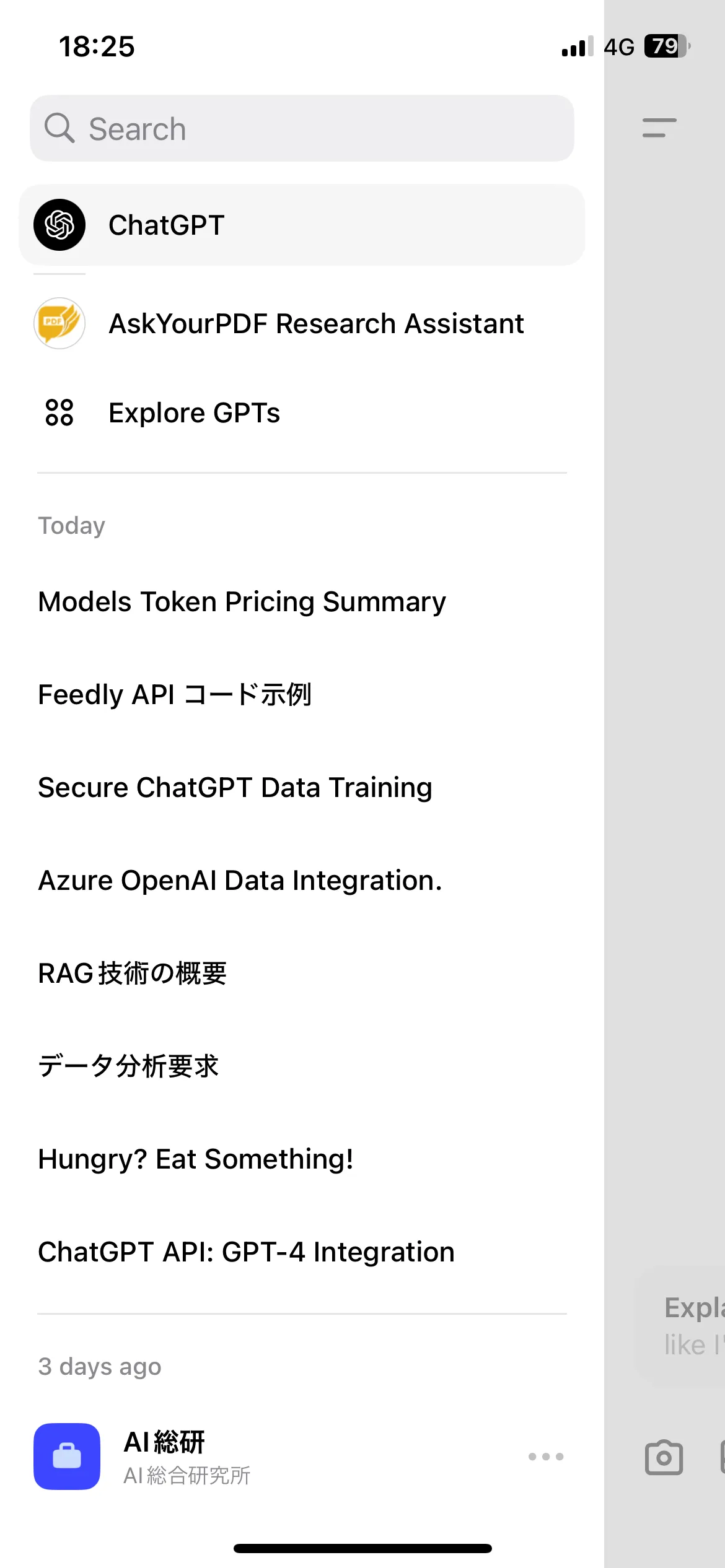
プラグインした会話履歴
4.その会話内でのみ、手順1で有効にしたプラグインを利用することが可能です!
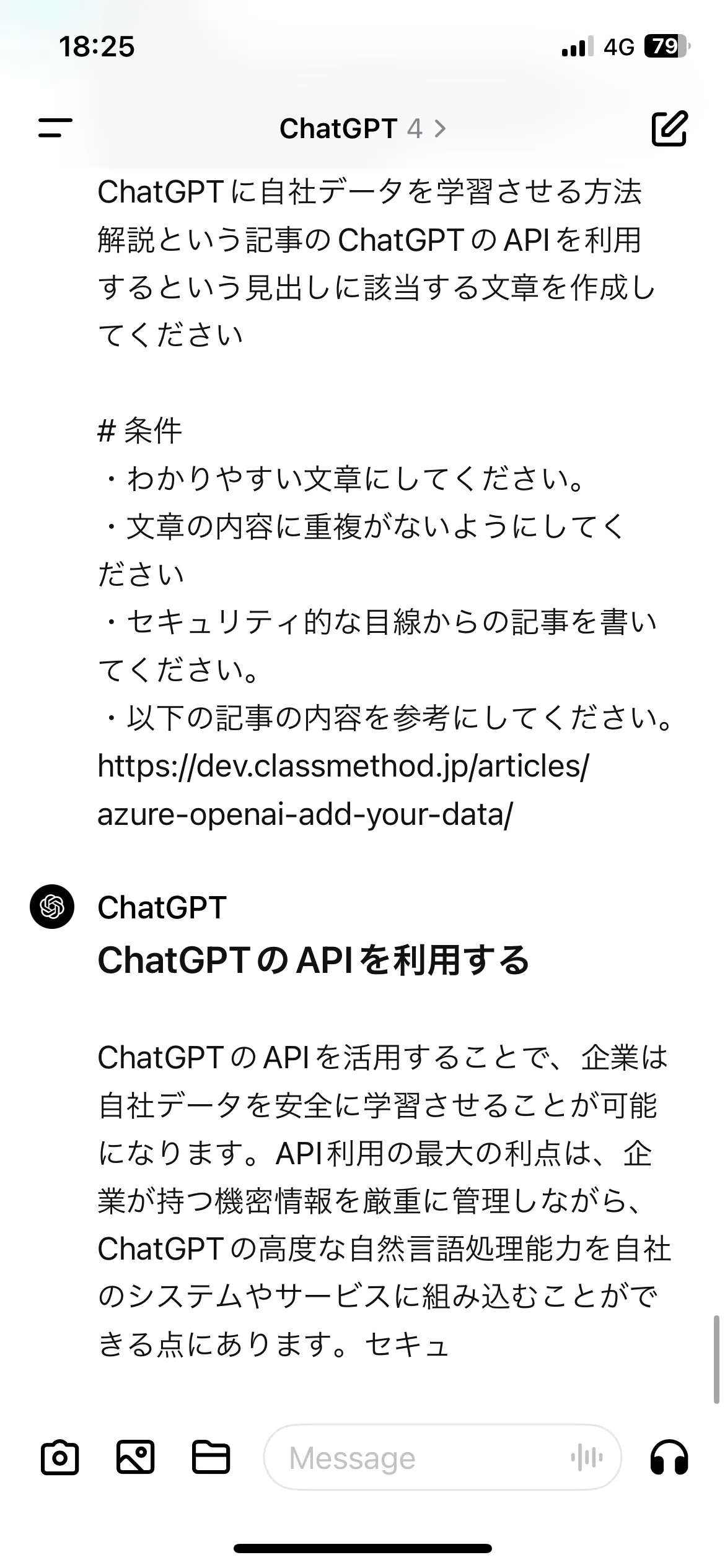
プラグイン画面
GPTsはチャットのみ利用可能(作成は不可)
アプリ版では、自分で作成したGPTsとのチャットや、GPTsストアの利用が可能です。
ただし、GPTsを新規作成する事はできないので、注意が必要です。
PC(ブラウザ版)とアプリ版で設定は同期されない
同じアカウントを利用している場合は、カスタム指示や会話履歴、GPT Plusのサブスクリプションなど、基本的にはブラウザ版とアプリ版で設定は同期されます。
このため、デバイス毎にカスタム指示の設定やGPTsを保存し直す必要は無く、アプリでGPT-4を利用する場合に別途料金はかかりません。
【関連記事】
➡️ChatGPTのカスタム指示とは?設定方法やすぐに使えるプロンプト紹介
オプトアウト設定は同期されない
注意点として、ChatGPTに入力したデータを学習させない為のオプトアウト設定はデバイス間で同期されません。
そのため、ブラウザ版で既に設定をしている場合でも、アプリ版でオプトアウトを有効にしたい場合は、再度設定する必要があります。
ChatGPTのオプトアウト申請の概要や、設定方法についてはこちらの記事で解説しています。
➡️ChatGPTのオプトアウトとは?入力データを学習させない為の設定方法を解説
日本語対応!無料でGPT-4が使えるアプリ
ChatGPTのアプリ版は無料で利用可能ですが、上位モデルであるGPT-4や画像生成機能(DALLE-3)を利用するには、有料プランであるChatGPT Plusに加入する必要があります。
しかし、Microsoftが提供しているMicrosoft Copilotを利用することで、無料でGPT-4の機能を利用することができます。
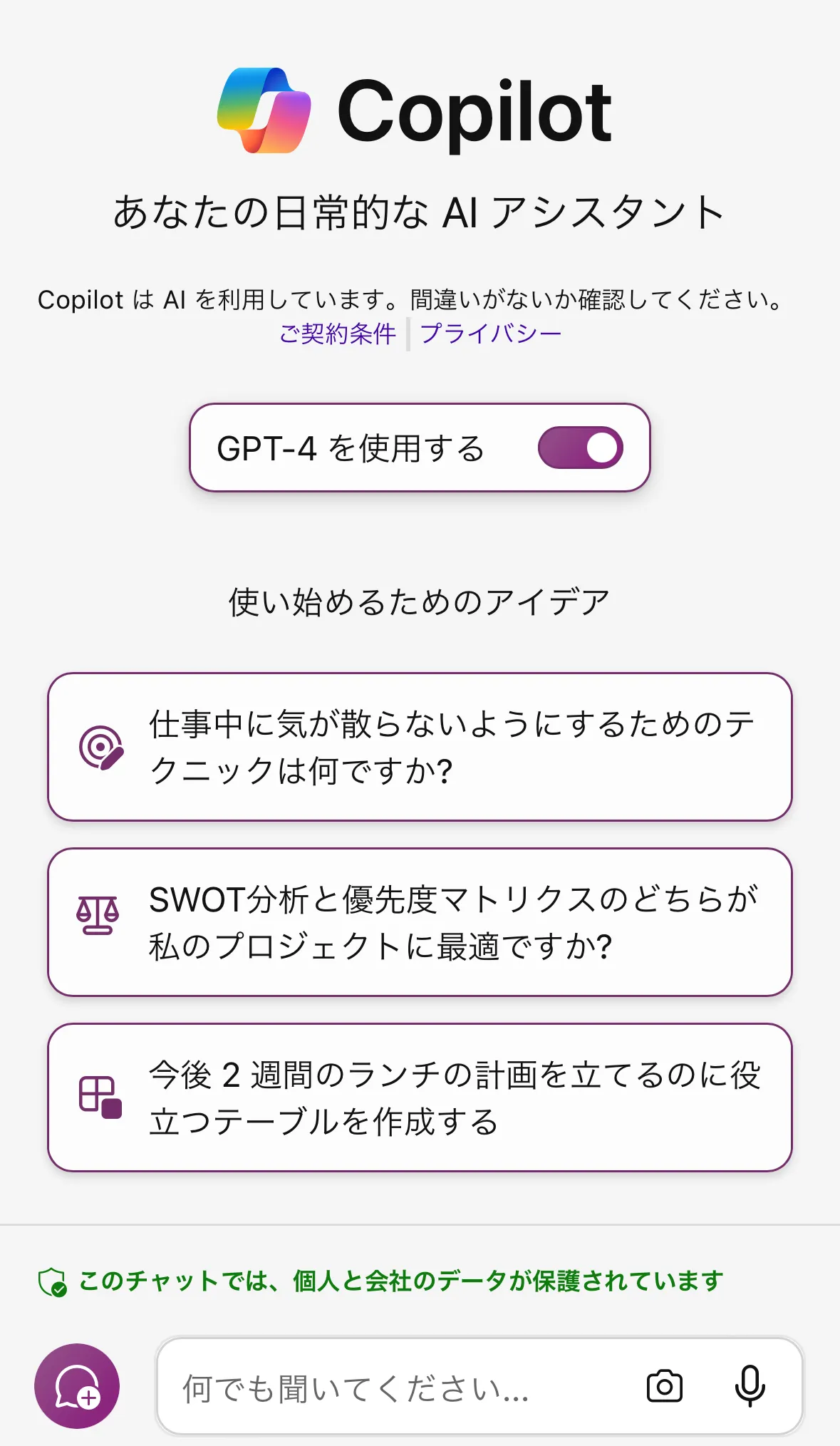
Microsoft Copilotの利用画面
Microsoft Copilotを利用してみたいという方は、ぜひこちらの記事もお読みください。
GPT-4搭載!Microsoft Copilotとは?できることや料金をわかりやすく解説
まとめ
この記事では、ChatGPTの公式アプリの基本的な使い方、音声入力や会話履歴の検索などアプリ版限定の便利な機能について解説しました。
アプリ版独自の機能である音声入力・会話機能を駆使することで、日常生活や業務において更にChatGPTを有効活用できるかと思います。
しかし、全ての機能をフルに活用するには、設定の確認や調整が重要です。特にプラグイン機能に関しては、スマートフォン版での利用にあたって制限があること、オプトアウト設定はデバイス間で同期されないことは注意する必要があります。
この記事がChatGPTのアプリ版の使い方を理解し、日々の使用に役立てるための一助となれば幸いです。










